Metoda 1: Format Factory
Format Factory je bezplatný software určený k převodu různých formátů souborů a podporuje převod videa na zvuk. Obsahuje také funkce pro další nastavení formátu, zajišťující jeho příjem v požadované kvalitě as požadovanými parametry.
- Stáhněte si Format Factory z výše uvedeného odkazu a nainstalujte jej do počítače. Po prvním spuštění rozbalte sekci "Zvuk".
- Vyberte sekci „MP3“.
- Otevře se nové okno, kam můžete přidávat soubory - kliknutím na příslušné tlačítko zahájíte přidávání.
- V otevřeném okně "Badatel" najděte požadovanou položku.
- Všechny přidané soubory pro převod se zobrazí v samostatném seznamu. V případě potřeby můžete složku pro dávkovou konverzi okamžitě přetáhnout do Format Factory.
- Chcete-li upravit MP3, klikněte na horní tlačítko "Naladit".
- Nastavte konečnou kvalitu, přenosovou rychlost, nastavení hlasitosti a kanály. Čím nižší kvalita a horší bitová rychlost, tím méně místa zabírá finální soubor.
- Až budete připraveni, klikněte "OK" k dokončení přidávání a konfigurace souborů.
- Zbývá jen zajistit, aby byla všechna videa úspěšně přidána do pravé části okna, kde je zobrazen jejich stav, a poté kliknout "Start"zahájit převod.
- Sledujte svůj pokrok na samostatném řádku, jehož stav se mění v reálném čase.
- Dále určete akce, které mají být provedeny po zpracování, například to může být vypnutí počítače.
- Po úspěšném dokončení operace se automaticky otevře složka s hotovým souborem nebo do ní můžete přejít pomocí nabídky programu. V něm najdete hotovou skladbu ve formátu MP3, která je již k dispozici pro poslech.
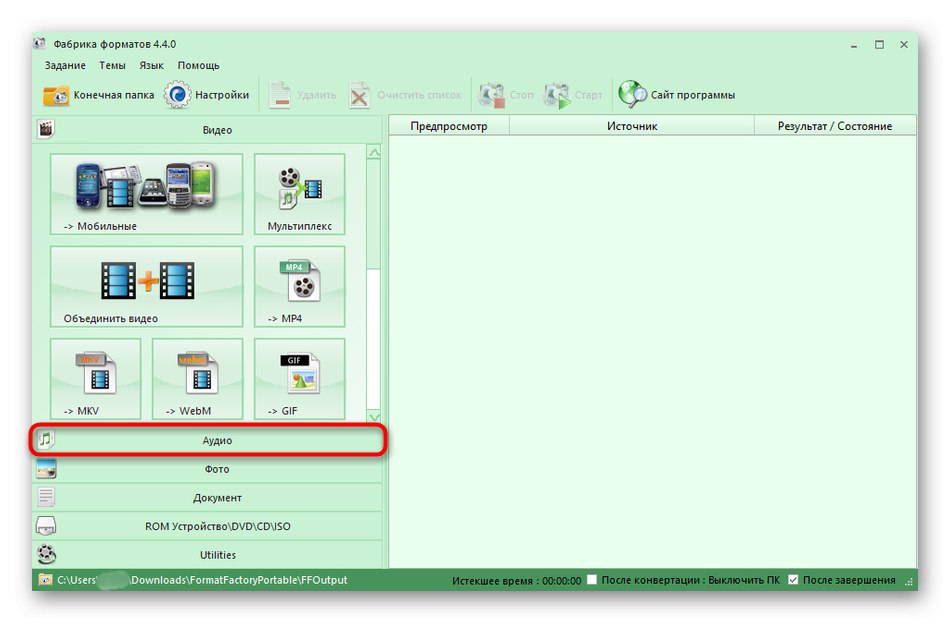
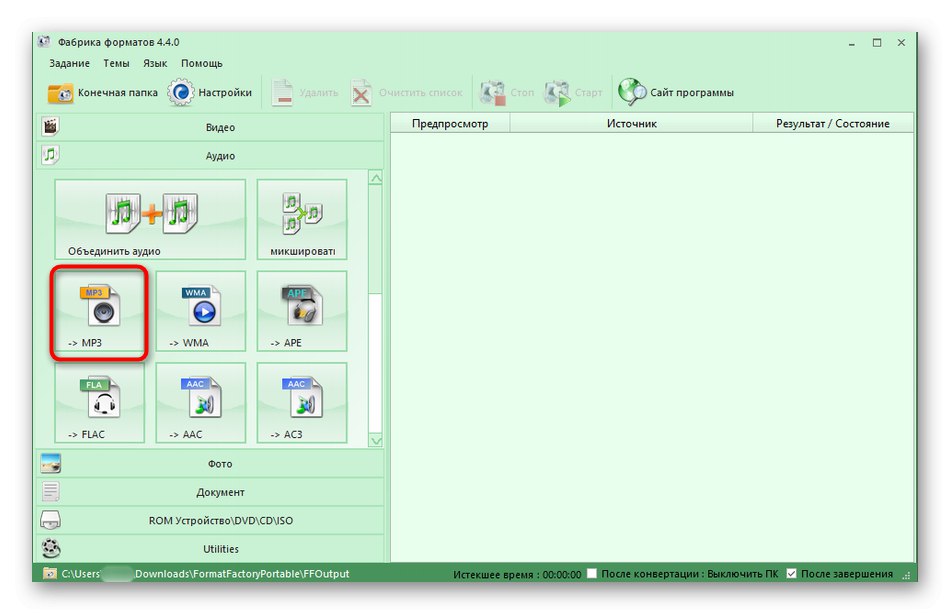
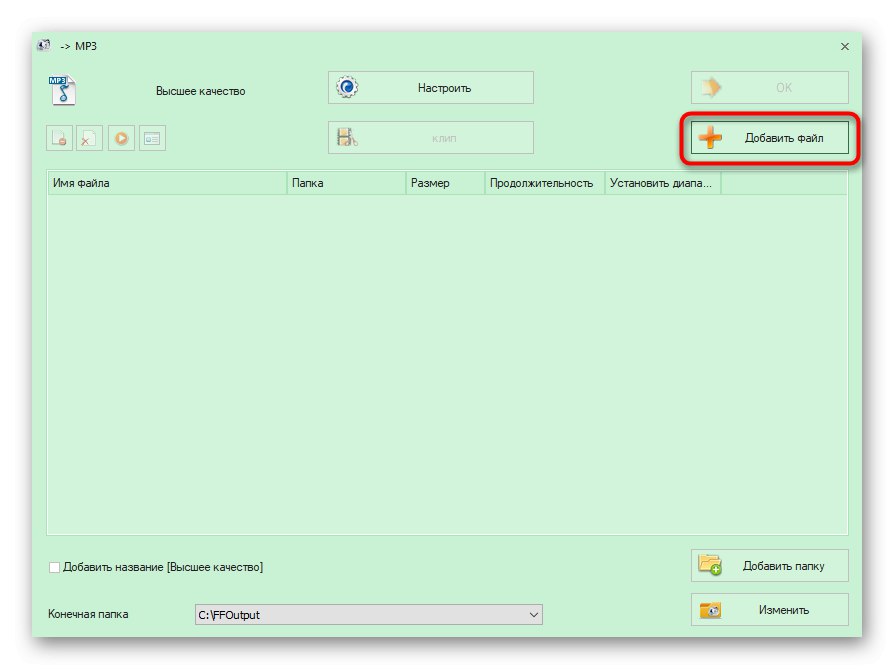
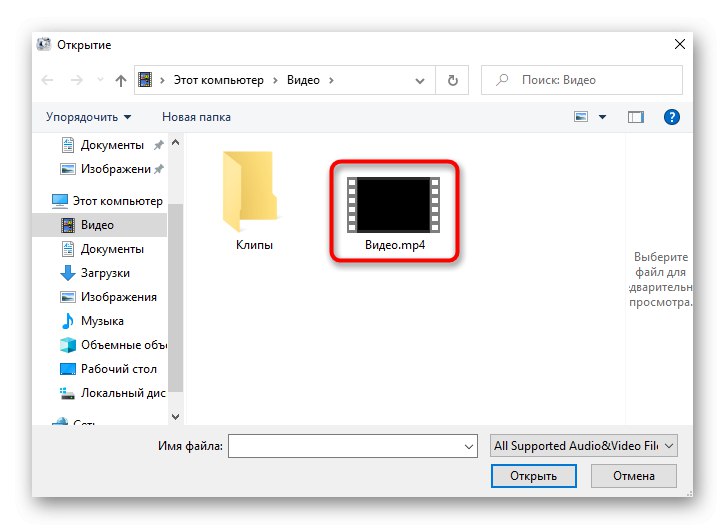
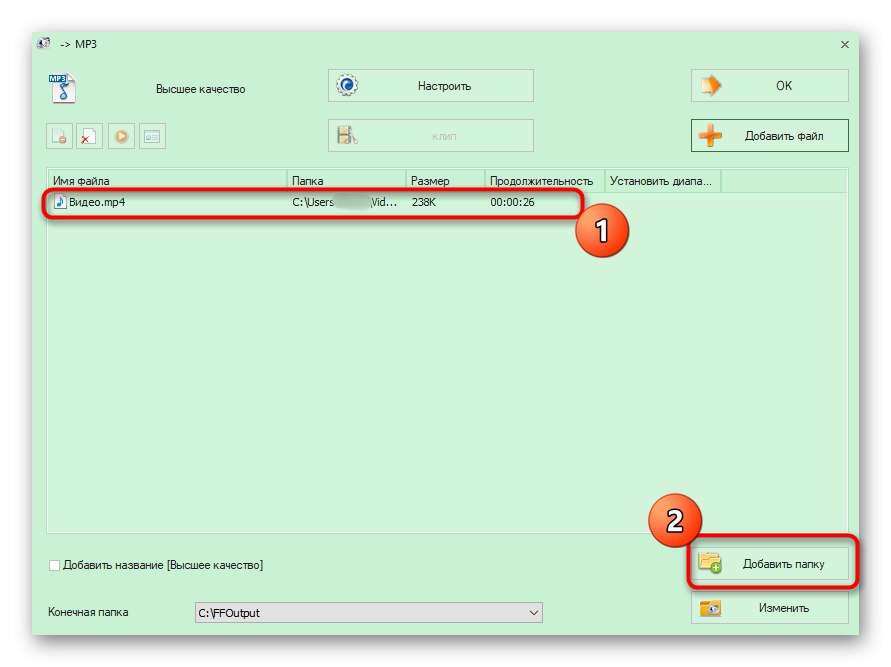
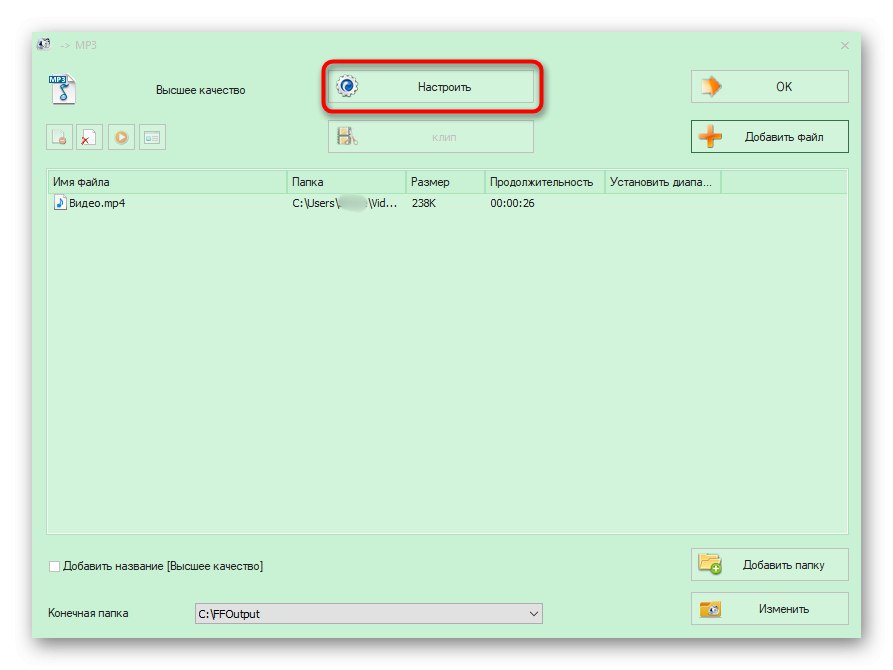
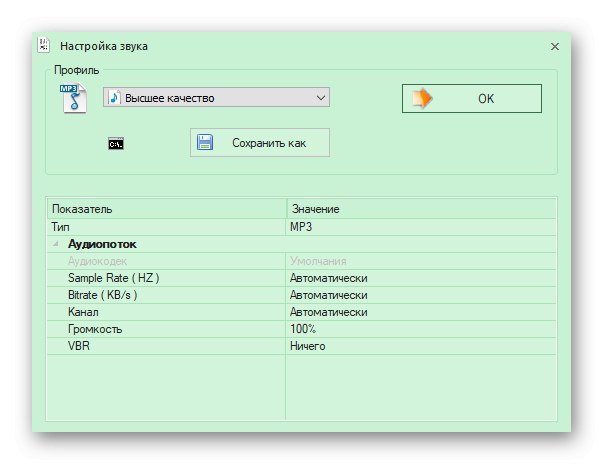
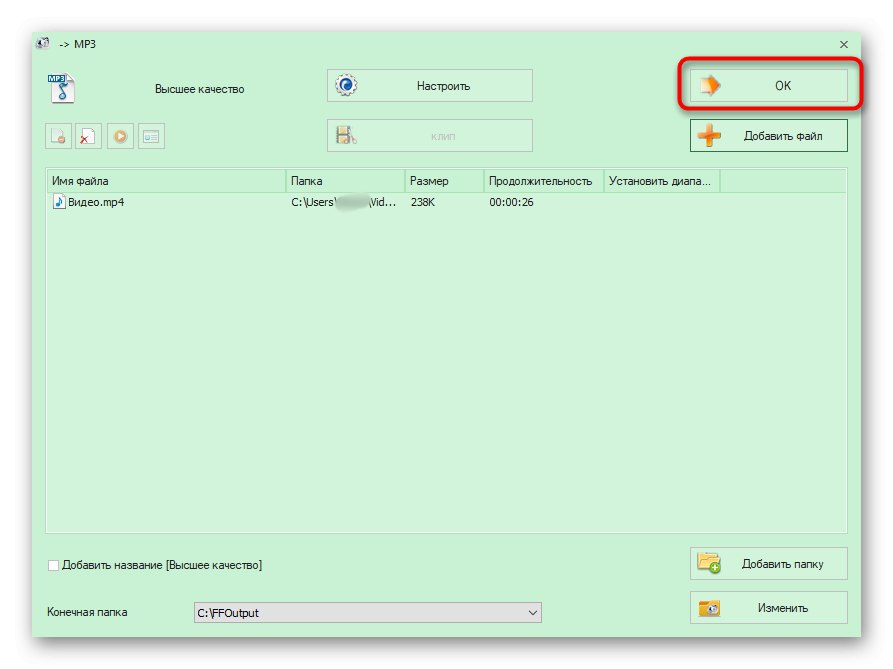
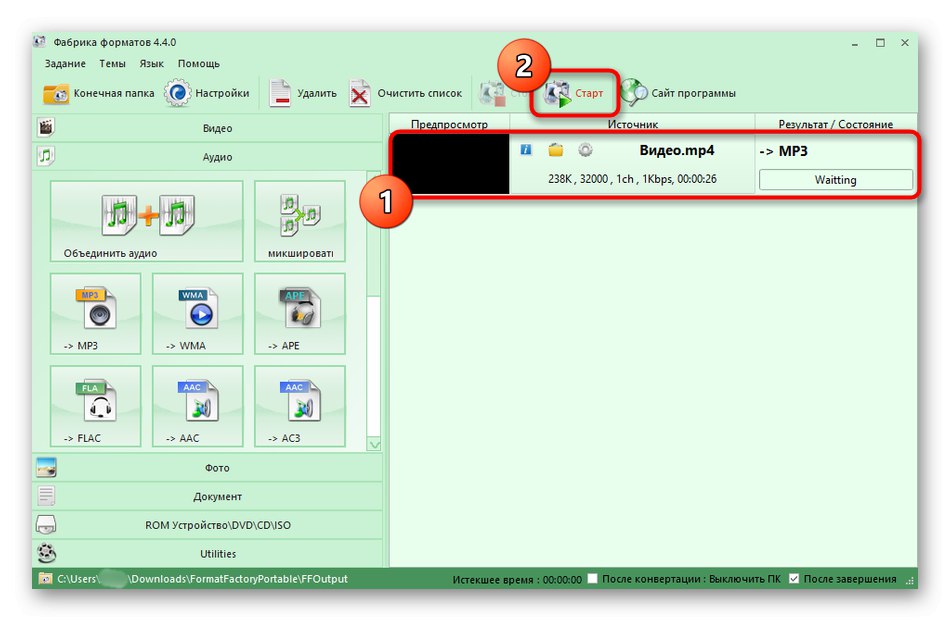
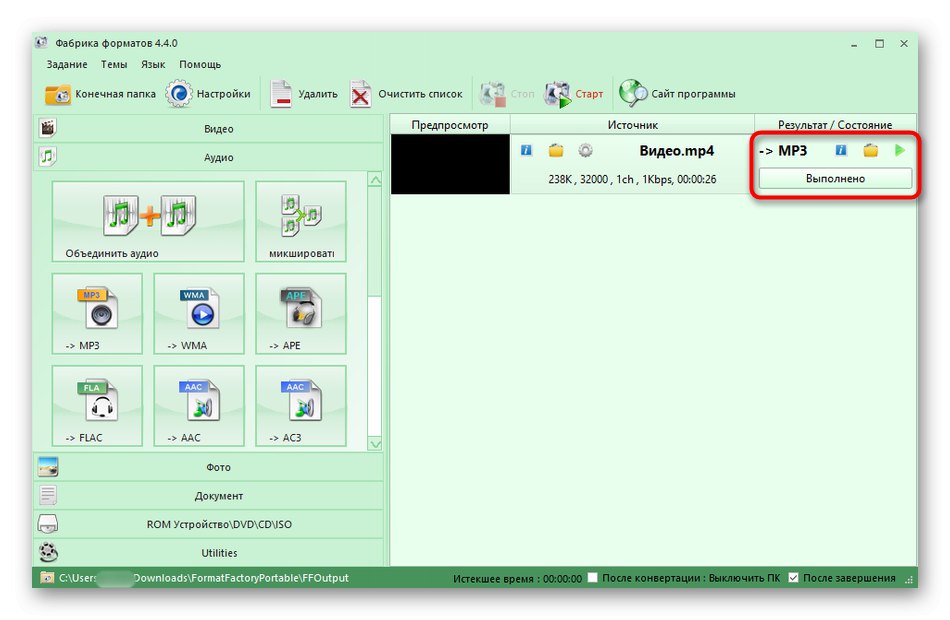
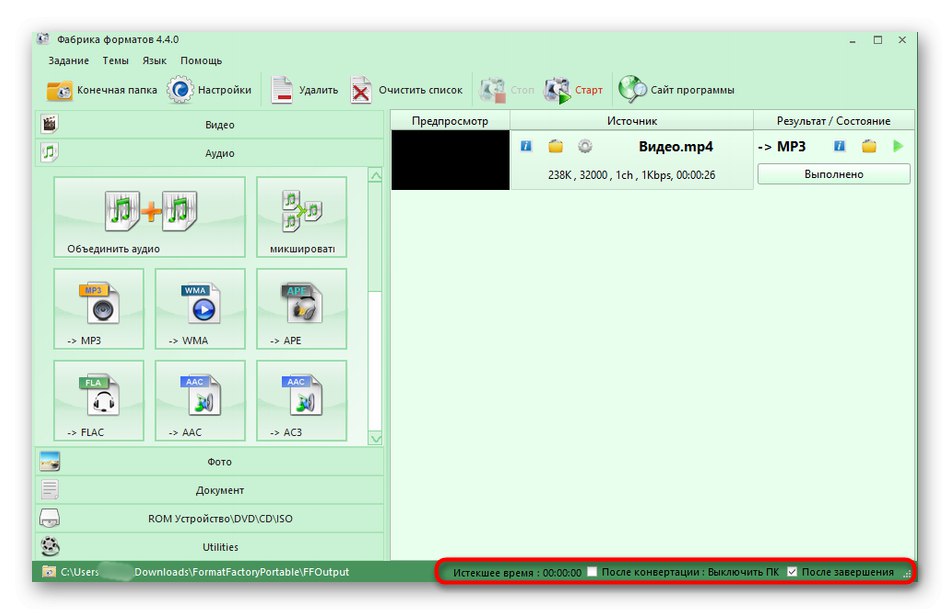
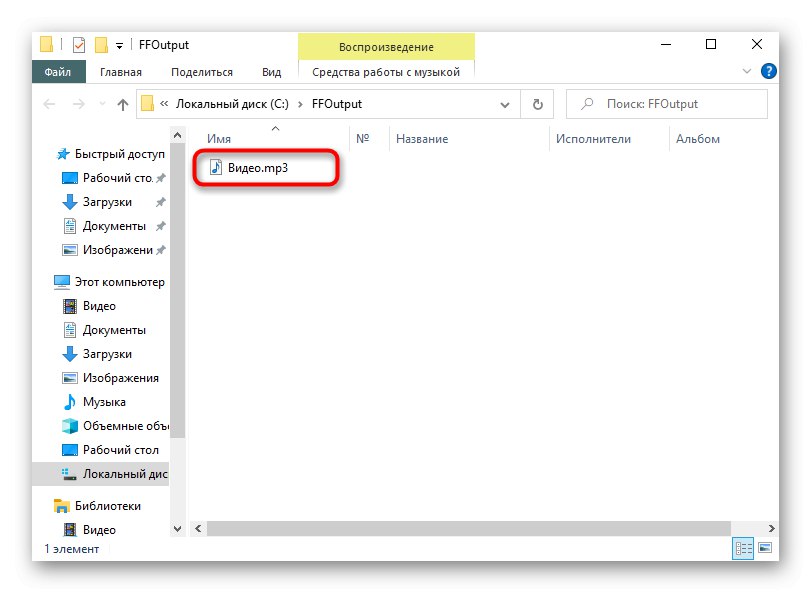
Metoda 2: Freemake Video Converter
Freemake Video Converter má nástroje, které se mohou hodit při převodu videa na hudbu, a podporuje také základní funkce, které jsou součástí takového softwaru pro převod souborů.
- Po úspěšném spuštění aplikace Freemake Video Converter budete muset použít výše uvedený panel kliknutím na tlačítko "Video"pokračovat v přidávání souboru.
- Objeví se okno "Badatel", ve kterém najdete video uložené v jednom z formátů podporovaných programem.
- Všimněte si důležitého nástroje - ořezávání přebytečného množství, což může být užitečné v situacích, kdy jsou ve videu zbytečné fragmenty. Po přidání souboru kliknutím na ikonu nůžek otevřete editor.
- Pomocí panelu nástrojů oddělte a odstraňte sekce a poté se znovu vraťte k materiálu a zkontrolujte, zda bylo vše správně vyříznuto.
- Zbývá pouze vybrat formát pro převod, který se provádí prostřednictvím spodního panelu kliknutím na tlačítko „To MP3“.
- Vyberte umístění, kam chcete uložit hotovou kompozici, a klikněte na "Konvertovat".
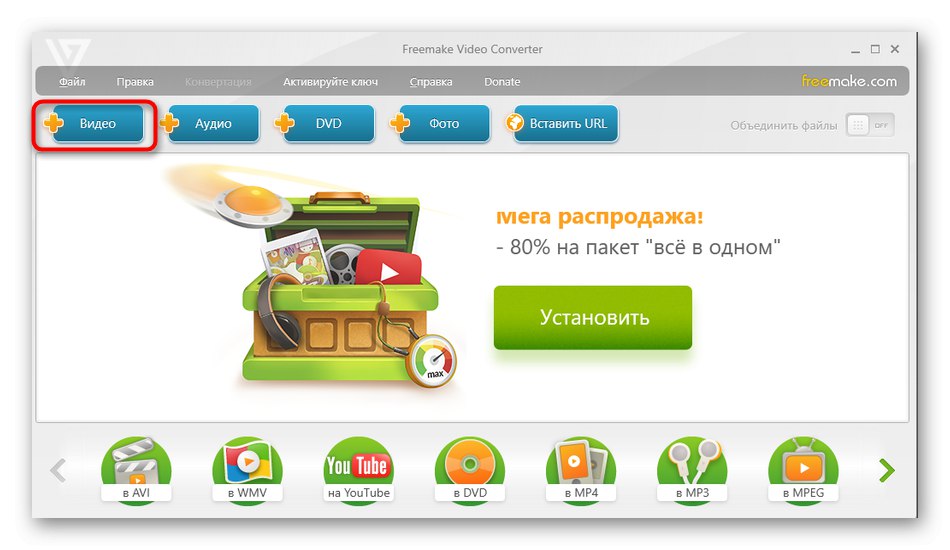
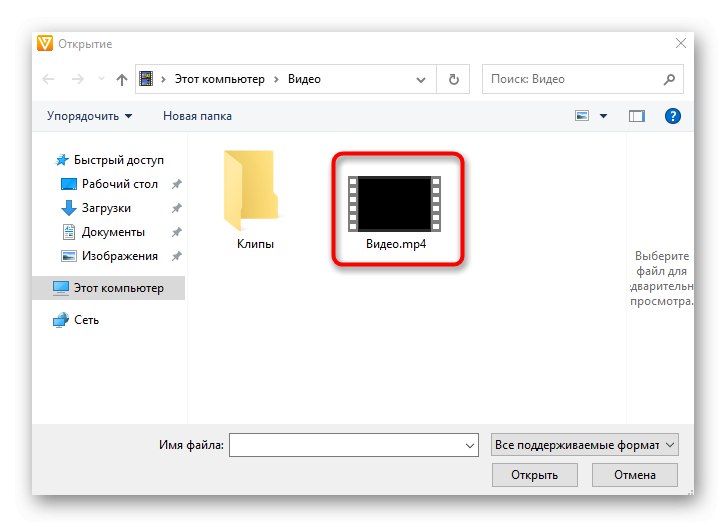
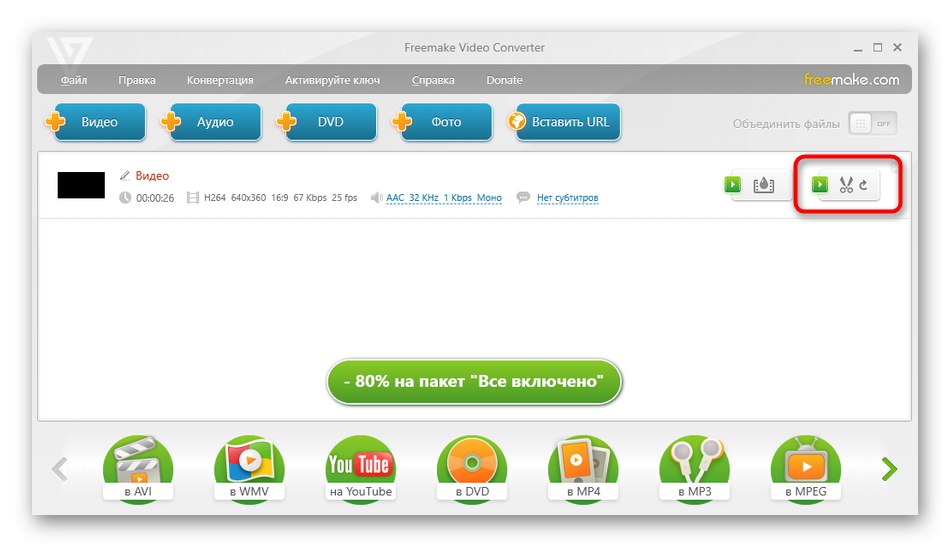
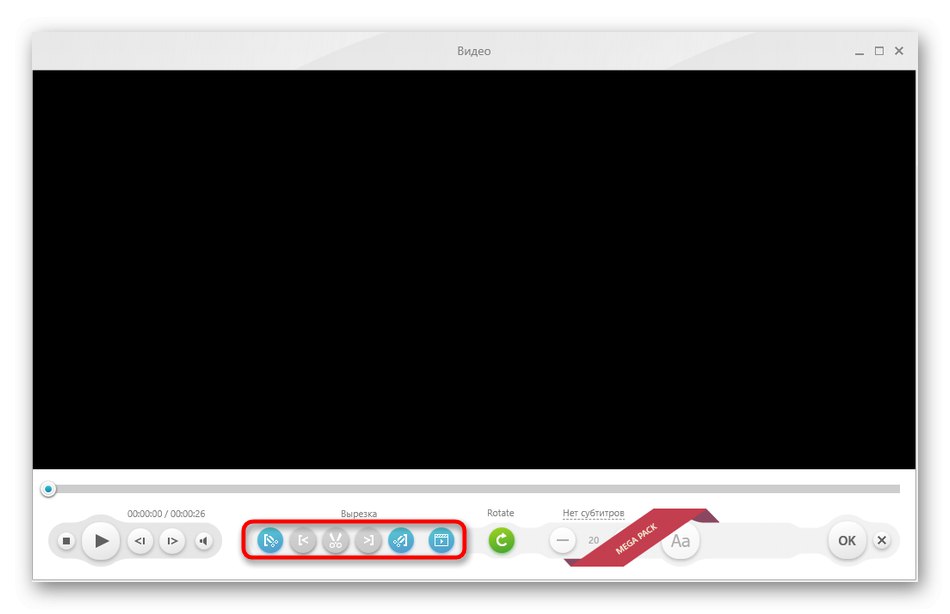
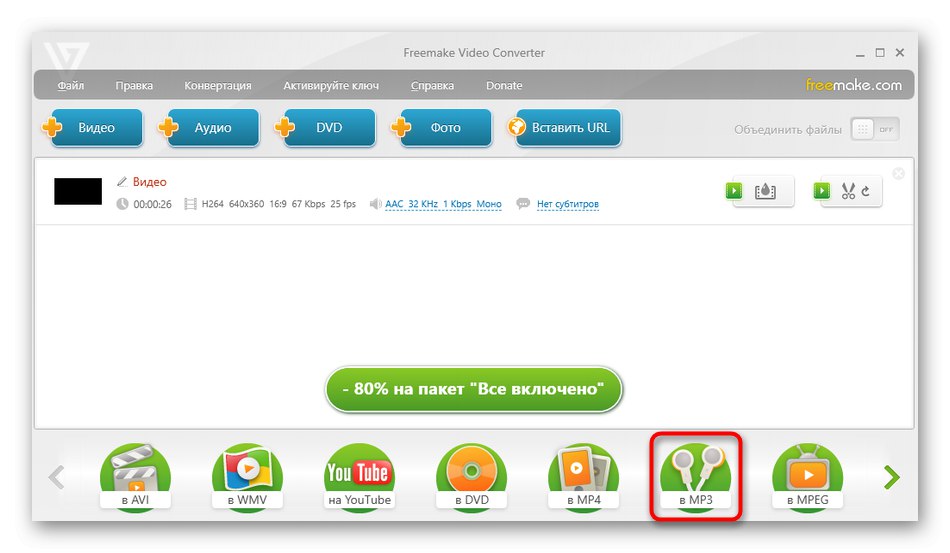

Zbývá jen počkat na konec zpracování. Pokud video zpočátku zabíralo hodně místa na disku, může proces převodu trvat dlouho. Nic vám nebrání v tom, abyste během něj používali počítač k jiným účelům, ale mějte na paměti, že jeho výkon se sníží kvůli velkému zatížení procesoru programem Freemake Video Converter.
Metoda 3: Libovolný převaděč videa
Pokud předchozí možnost nefungovala z důvodu nemožnosti nastavení dalších parametrů souboru MP3 před zahájením zpracování, doporučujeme věnovat pozornost Any Video Converter. Tento bezplatný software podporuje většinu populárních formátů a poskytuje rozsáhlá nastavení formátů.
- Po spuštění programu můžete soubory přetáhnout do vybrané oblasti nebo otevřít kliknutím na vyhrazené tlačítko "Badatel".
- Po přidání rozbalte rozevírací nabídku, kde můžete vybrat formát převodu.
- V nabídce samotné použijte řazení podle datového typu výběrem hudebních souborů.
- Poté vyberte MP3 v bloku vpravo.
- Pokročilé nastavení se otevírá kliknutím na Možnosti zvuku.
- Nyní se můžete rozhodnout pro kodek, upravit datový tok, zvukové kanály.
- Když je vše nastaveno, klikněte "Konvertovat" zahájíte převod.
- Po provedené operaci se otevře adresář s výslednou hudební skladbou, kterou můžete okamžitě poslouchat.

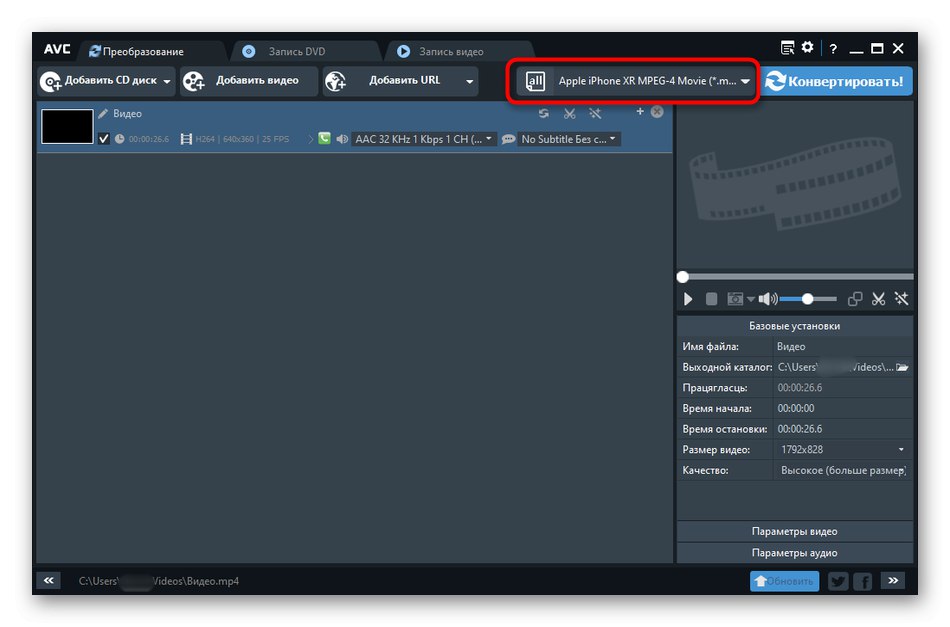
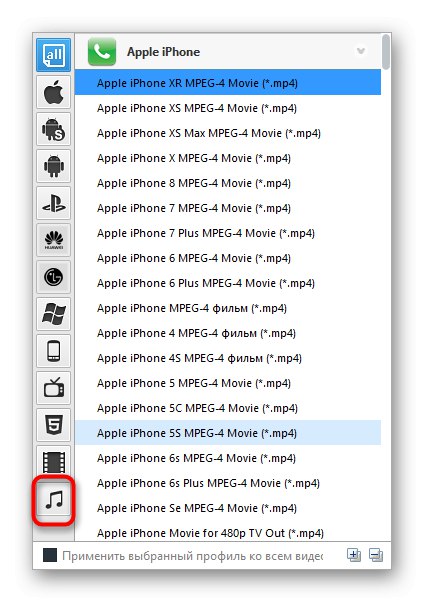
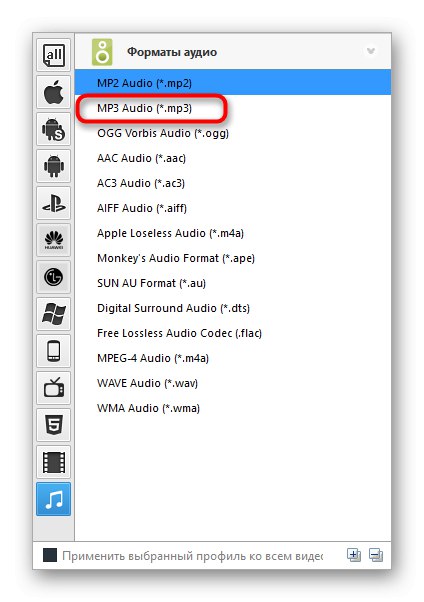
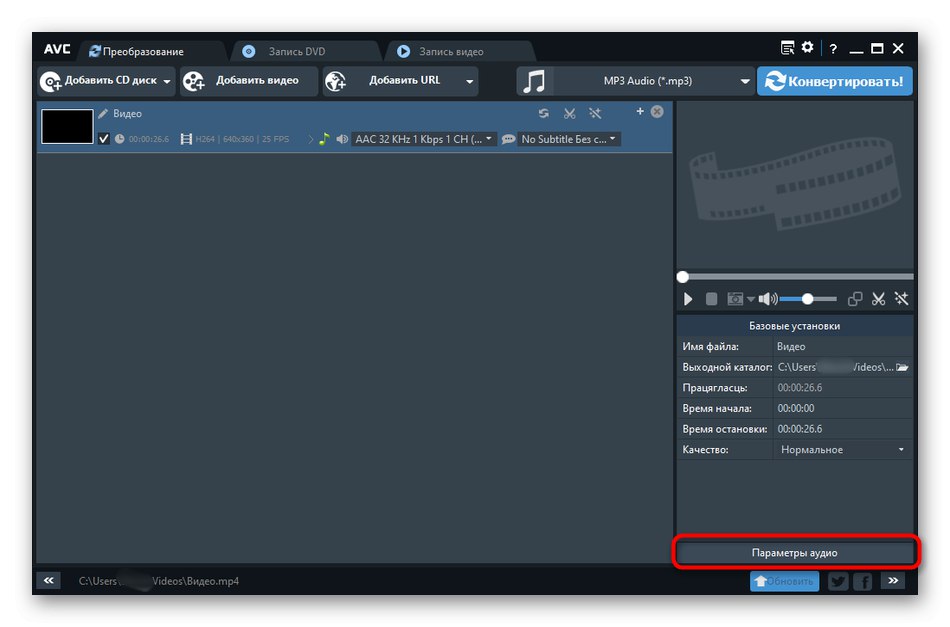
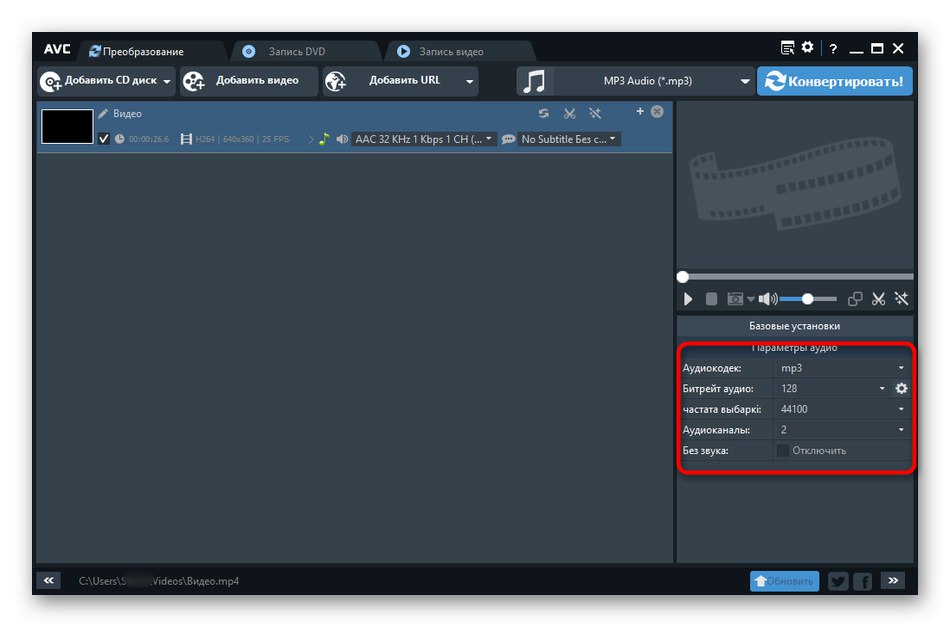
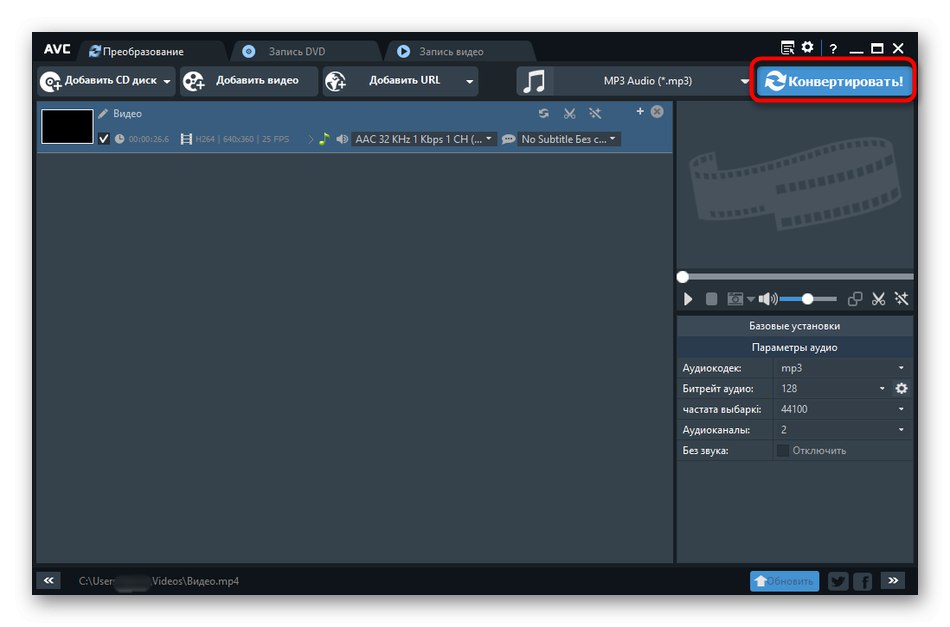
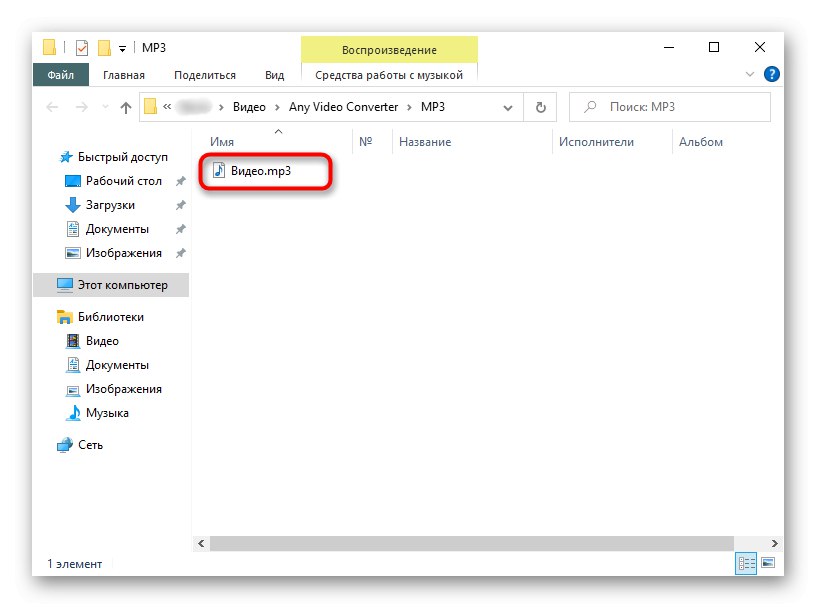
V tomto článku jsme přezkoumali pouze tři nejpopulárnější programy, které umožňují převádět video do formátu MP3, ale existuje jich mnohem více. Všechny jsou si navzájem podobné, ale liší se pouze v nuancích. Pokud s těmito možnostmi nejste spokojeni, doporučujeme vám přečíst si recenzi dalších podobných řešení na níže uvedeném odkazu.
Více informací: Software pro převod videa